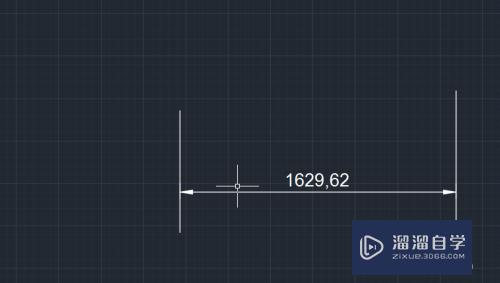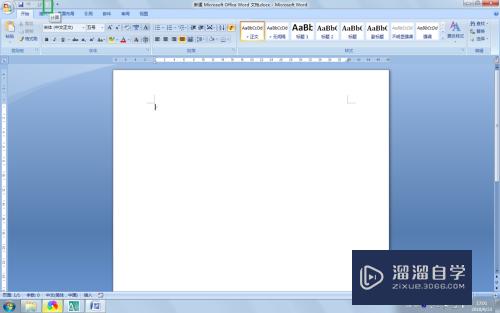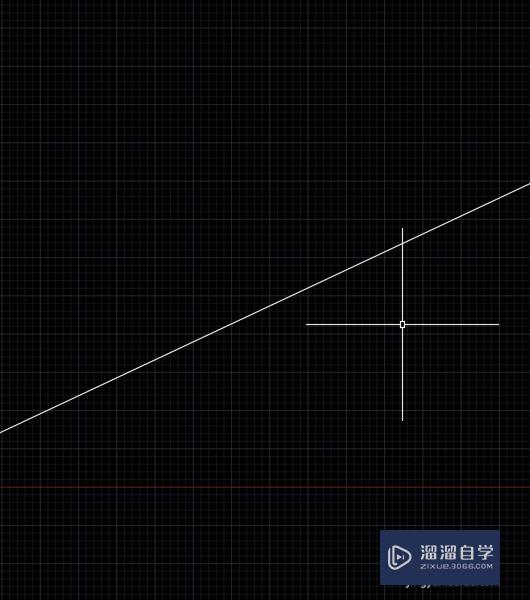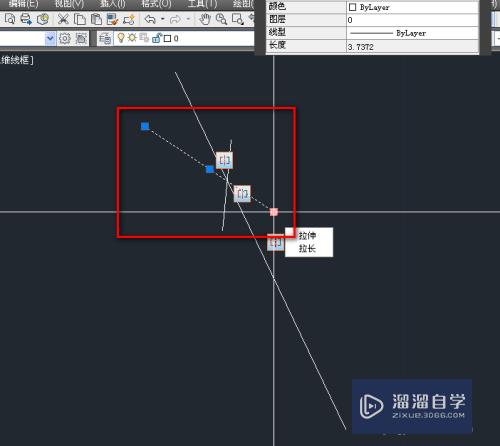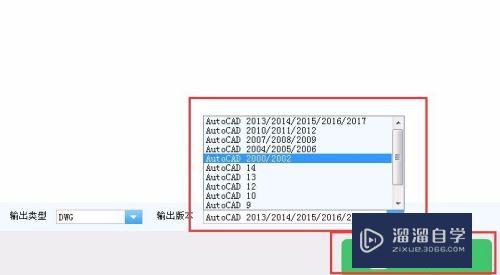CAD怎么快速查找和替换文字(cad怎么快速查找和替换文字内容)优质
在使用CAD时。当要对其中的文字进行更改时。当数量少且图形不复杂时。可以一个一个更改。但是当图形复杂时。避免遗漏。减少工程量可以使用查找并替换。所以一起来看看CAD怎么快速查找和替换文字的吧!
想学习更多的“CAD”教程吗?点击这里前往观看云渲染农场免费课程>>

工具/软件
硬件型号:小米 RedmiBookPro 14
系统版本:Windows7
所需软件:CAD2010
方法/步骤
第1步
第一步。Ctrl+O打开CAD文档。
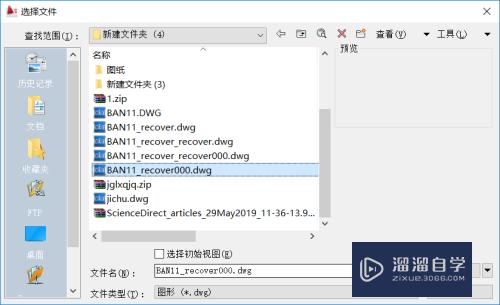
第2步
第二步。输入”FIND“命令打开查找和替换对话框。输入需要查找和替换的内容。
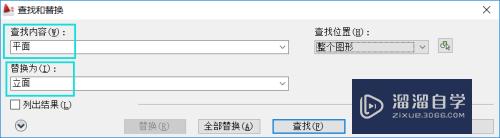
第3步
第三步。选定需要查找和替换的范围。可以是整个图形。也可以自由选择。
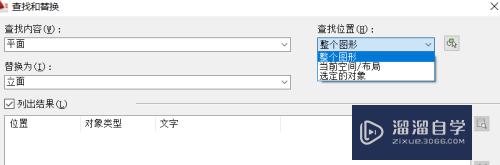
第4步
第四步。勾选列出结果。点击查找。
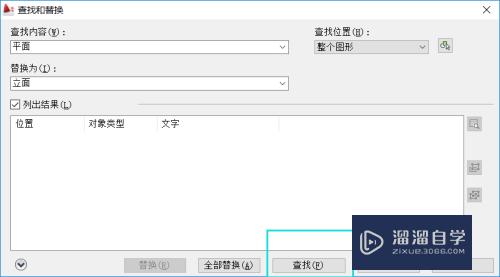
第5步
第五步。可以得出。找到多少个匹配对象。并且选择左边的查找结果。点击右边的显亮图标可以精确定位到查找对象的位置。
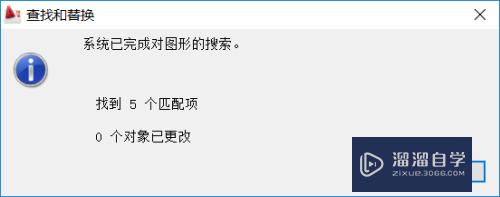
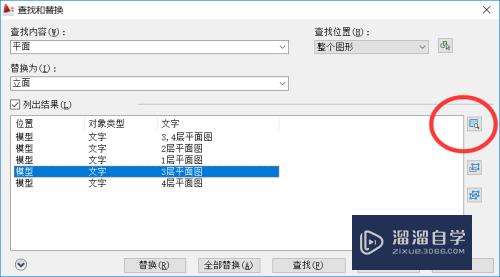
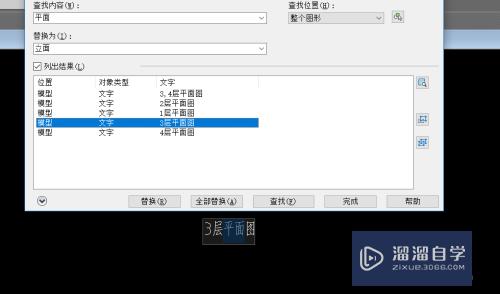
第6步
最后。可以选择全部替换或单个替换。
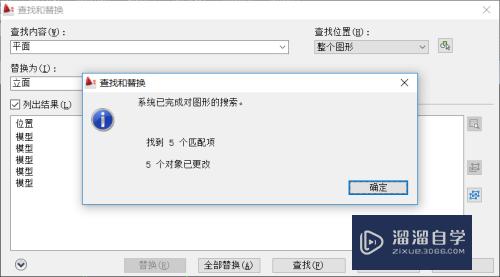
以上关于“CAD怎么快速查找和替换文字(cad怎么快速查找和替换文字内容)”的内容小渲今天就介绍到这里。希望这篇文章能够帮助到小伙伴们解决问题。如果觉得教程不详细的话。可以在本站搜索相关的教程学习哦!
更多精选教程文章推荐
以上是由资深渲染大师 小渲 整理编辑的,如果觉得对你有帮助,可以收藏或分享给身边的人
本文标题:CAD怎么快速查找和替换文字(cad怎么快速查找和替换文字内容)
本文地址:http://www.hszkedu.com/72545.html ,转载请注明来源:云渲染教程网
友情提示:本站内容均为网友发布,并不代表本站立场,如果本站的信息无意侵犯了您的版权,请联系我们及时处理,分享目的仅供大家学习与参考,不代表云渲染农场的立场!
本文地址:http://www.hszkedu.com/72545.html ,转载请注明来源:云渲染教程网
友情提示:本站内容均为网友发布,并不代表本站立场,如果本站的信息无意侵犯了您的版权,请联系我们及时处理,分享目的仅供大家学习与参考,不代表云渲染农场的立场!